
マネーフォワード クラウド給与で、API連携して自動給与計算→振込まで完結する方法【#クラウドTips】
マネーフォワード クラウドのカスタマーサクセスを担当している田邑です。本シリーズ【#クラウドTips】では、実務上起こりうるケーススタディをベースとした、マネーフォワード クラウドのちょっとした使い方のコツ(Tips)をご紹介したいと思います。
#クラウドTipsはマネーフォワード クラウドを使い慣れている方向けのテクニックをご紹介するシリーズです。一般的な操作にお困りの方は、サポートページをご参考ください。
***
今回は「給与計算は複雑で時間がかかる……」とお悩みの方に向けて、マネーフォワード クラウド給与で、自動で給与計算→振込までラクに完結する方法をご紹介します。
このTipsが役に立つケース
・マネーフォワード クラウド給与に勤怠データを取り込みたい
・従業員の給与を自動計算したい
・給与明細のペーパーレス化を進めたい
・給与振込を簡単に終わらせたい
「自動計算」の方が手動より正確
そもそも給与計算は、従業員の給与支給額や控除額を計算して、差引合計額を計算する業務です。正確でミスがないことが前提になります。とするならば手動で計算するより「自動計算」の方が正確ですよね。
さらに、給与にかかる保険料率や税率は、法律改正により改定されることがあります。手動に依存せず、給与ソフトの自動更新や設定を利用することで「速さ」と「正確さ」を担保できます。
マネーフォワード クラウド給与では、保険料率や税率の自動アップデート&自動計算はもちろん、給与計算と密接にひもづく労務・勤怠データも1クリックで取り込みができます。
給与計算の一連の流れ
この記事では、下記のような一般的な給与計算の流れを、マネーフォワード クラウド給与で使ってご説明したいと思います。それぞれの業務を分断せずシームレスに行いたいです。
1.マネーフォワード クラウド給与に勤怠データをインポートする
2.従業員の給与計算と確定処理を行う
3.従業員がWEB給与明細を確認できる設定をする
4.振込データを出力する
1.マネーフォワード クラウド給与に勤怠データをインポート
まずは勤怠データをマネーフォワード クラウド給与にインポートする手順です。

■勤怠管理システムとAPI連携
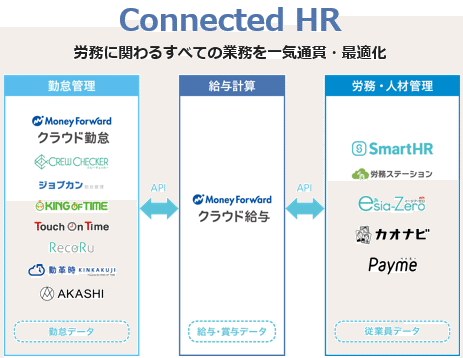
給与計算は従業員の勤怠データをもとに行います。マネーフォワード クラウド給与は、他社の勤怠管理システムでもデータのインポートが簡単にできます。API連携で1クリックで取り込みが可能です。
マネーフォワード クラウド給与の管理画面左列の「連携設定」から設定ができます。詳しくはこちらをご確認ください。
■連携できる勤怠管理システム一覧
【API連携できる勤怠管理システム】
・KING OF TIME(株式会社ヒューマンテクノロジーズ)
・JOBCAN(株式会社Donuts)
・CREW CHECKER(株式会社イデア・レコード)
・Touch On Time(株式会社デジジャパン)
・AKASHI(ソニーネットワークコミュニケーションズ株式会社)
・レコル(中央システム株式会社)
・勤革時(日本電気株式会社)
・IEYASU 勤怠管理(IEYASU株式会社)
【CSV連携できる勤怠管理システム】
・JOBCAN(株式会社Donuts)
・CLOUZA(アマノビジネスソリューションズ株式会社)
・スマレジ TIME CARD(株式会社プラグラム)
・Aipo.com(TOWN株式会社)
・ちゃっかり勤太くん(株式会社エイ・アイ・エス)
・タブレット タイムレコーダー(株式会社ネオレックス)
・シュキーン(株式会社インフィニットループ)
■マネーフォワード クラウド給与に勤怠データをインポート
マネーフォワード クラウド給与の管理画面の「給与計算(画面左列)」>「メニュー(画面右上)」からインポートをします。

上の画像で例示した事業所は、月末締め25日支給日ですので、デフォルトで①集計期間が「2019/12/01-2019/12/31」と選択されます。
また②対象項目はデフォルトで全項目が選択されていますが、例えば残業時間など、前月の集計期間「2019/11/01-2019/11/31」を選択し特定項目のみ異なった集計期間のデータをインポートすることも可能です。
①集計期間と②対象項目を確認したうえで、③勤怠インポートを実施します。
なお、CSVデータの勤怠情報もインポートできるので、未連携のソフトでも自動給与計算に用いることができます。詳細はこちらをご確認ください。

インポートにより更新されたデータについては、下の図のように黄色い矢印がつきます。
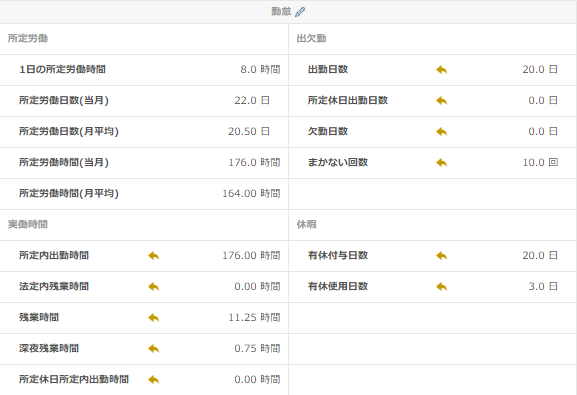
2.従業員の給与計算と確定処理(自動計算)
次に、インポートした勤怠データをもとに給与計算を行います。

マネーフォワード クラウド給与の管理画面の左列にある、
①基本設定(締め日支給日、会社の支払口座、健康保険の種類など)
②従業員情報(氏名、給与形態、標準報酬月額など)
で、あらかじめ設定が必要です。

基本設定や従業員情報の設定は、設定方法を含め事業所により様々ですので、スタートアップガイドをご参照ください。
下の画像の従業員名「マネフォ2号」の給与計算を個別で確認してみましょう。

①従業員名をクリックすると従業員情報に遷移し、時給等を確認することができます。②自動計算された金額をクリックすると、下の画像のように直接金額を修正することも可能です。
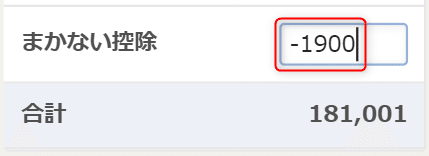
給与計算を行う場合、よく参照する「給与計算」「従業員情報」「基本設定(会社の設定)」を別タブで開くことをオススメします。

給与計算に問題がなければ、「確認済」のチェックを入れます。「確認済」フラグの有無でチェック済みかどうか認識できます。
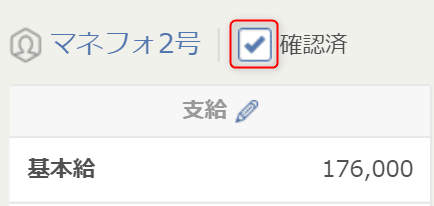
全従業員の確認が済んだら確定処理を行います。確定処理を行うとロックがかかり、金額や勤怠情報の編集ができなくなるのでご注意ください。
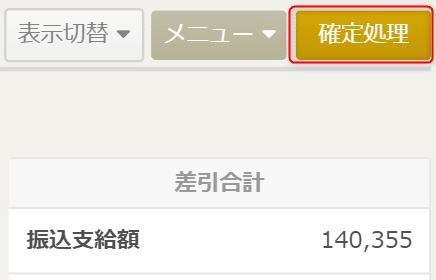
3.従業員がWEB給与明細を確認できるように設定
従業員にWEB給与明細を配布する準備をします。

従業員がWEB給与明細を確認できるようにするには、マネーフォワード クラウド給与にログインできるよう彼らをメンバー追加しておく必要があります。詳細の操作方法はこちらをご確認ください。
WEB給与明細の公開日は、給与計算の確定処理時に指定できます。

公開日以降、従業員がマネーフォワード クラウド給与にアクセスすることで、WEB給与明細を確認できます。スマホ版のWEB給与明細は下の画像のようになります。
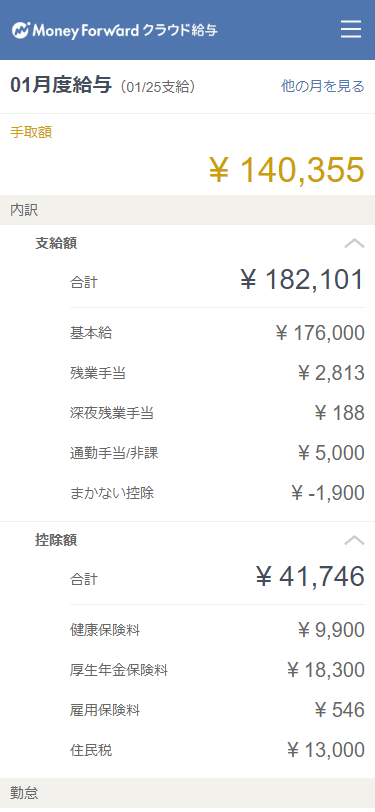
4.振込データ出力
給与の振込方法はいくつかありますが、最も簡単なFBデータ振込がオススメです。

事前準備としてマネーフォワード クラウド給与の基本設定(画面左列)で、「会社の支払口座」、従業員情報で「従業員の振込先口座」の設定が必要です。詳細の設定方法はこちらをご確認ください。
マネーフォワード クラウド給与の給与計算(画面左列)から「給与振込データ」のFBデータ出力をします。
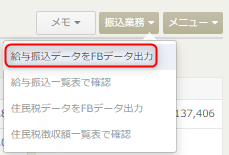
支払口座を選択し「出力する」からデータ出力を行います。
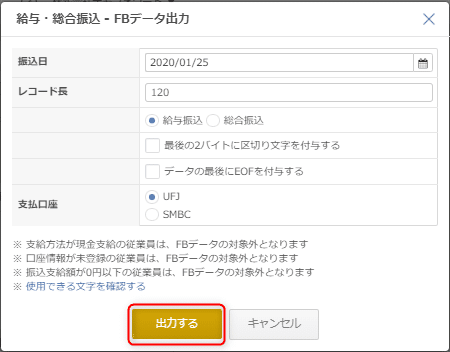
出力後、インターネットバンキングに取り込みを行います。みずほ銀行と三井住友銀行はマネーフォワード クラウド給与から直接振込依頼を行うことが可能です。お申込みの流れや振込依頼方法の詳細は給与振込(みずほ銀行)、給与振込(三井住友銀行)をご参照ください。
***
1月も終わり、年末年始の休暇モードから仕事モードに切り替わった頃でしょうか。
workの語源は「行動」を意味するそうです。様々なサービスがつながる世界へ発展するHR Tech(Human Resources Technology)で、2020年から自社の給与計算を変える「行動」のキッカケになれば幸いです!
今後も #クラウドTips をよろしくお願いいたします!
